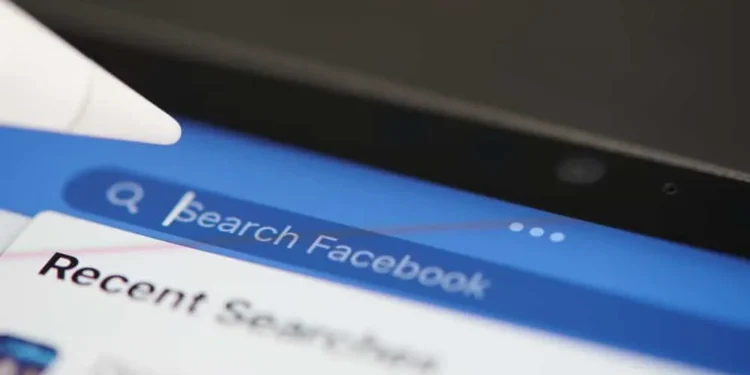Це може бути нудно шукати свою публікацію у масштабній групі у Facebook, оскільки члени можуть постійно ділитися повідомленнями в групі. На щастя, Facebook полегшило пошук допису, прихованої в горі публікацій.
Отже, як знайти свої конкретні публікації у групі у Facebook?
Швидка відповідьВи можете скористатися функцією пошуку або функцією “Ваш вміст”, щоб знайти свою публікацію у групі Facebook. Використовуючи функцію пошуку, введіть ключові слова вашої публікації, фраз або імені користувача у вікні пошуку, щоб знайти його.
Групи Facebook розширюються щодня. Це також означає, що кількість публікацій, що поділяються на групу, збільшуються зі збільшенням членів. Тому вам потрібно навчитися знаходити конкретні публікації у групі Facebook.
Ось покроковий підхід до пошуку своїх публікацій у групі Facebook.
Пошук своїх публікацій у Facebook Group
Групи Facebook – це ідеальний спосіб взаємодії з людьми, які поділяють ті самі інтереси, що і ви. Члени групи поділяться багатьма повідомленнями, щоб зробити групу активною.
Якщо у вашої групи багато членів, вам може бути важко знайти конкретні публікації в групі. Ви не можете прокрутити вниз або вгору по групі, щоб знайти її.
Натомість використовуйте кнопку пошуку. Це можна зробити через додаток Facebook або браузер.
Метод №1: Використовуйте функцію вмісту
Перший і найпростіший спосіб знайти свою публікацію у групі у Facebook – це використовувати функцію “Ваш вміст”.
У додатку iOS у Facebook
Ось як знайти свій вміст у додатку iOS Facebook:
- Запустіть додаток Facebook на своєму пристрої iOS.
- Торкніться вкладки ” Меню ” (три горизонтальні смуги) у правому нижньому куті.
- Виберіть ” Спільноти (групи) “.
- Перейдіть до групи з публікацією, яку ви хочете розмістити.
- Вдарте три крапки у верхньому правому куті.
- Виберіть ” Вміст “.
- Усі публікації, якими ви поділилися з групою, з’являться у розділі ” Опубліковано “.
У додатку Android Facebook
Ось як знайти свій вміст у додатку Android Facebook:
- Відкрийте додаток Facebook на своєму мобільному пристрої.
- Торкніться вкладки меню у верхньому правому куті.
- Виберіть варіант ” Спільноти (групи) “.
- Відкрийте групу , де знаходиться посада.
- Натисніть на три крапки у верхньому правому куті.
- Виберіть ” Керуйте своїм вмістом “.
- Усі ваші опубліковані публікації відображаються у розділі ” Опубліковано “.
У версії браузера Facebook
Ось як знайти свій вміст у версії браузера Facebook:
- Перейдіть до Facebook у улюбленому браузері.
- Клацніть на параметр ” Спільноти (групи) ” в лівій навігації.
- Перейдіть до конкретної групи з публікацією, яку ви хочете переглянути.
- Клацніть три крапки поруч із кнопкою запрошення зліва.
- Виберіть ” Вміст “.
- Усі ваші опубліковані публікації відображаються у розділі ” Опубліковано” .
Метод №2: Використовуйте функцію пошуку групи
Ви також можете шукати публікацію в групах.
У мобільному додатку Facebook
Ось як шукати свою публікацію у групі Facebook у мобільному додатку Facebook:
- Відкрийте додаток Facebook на своєму мобільному пристрої.
- Торкніться вкладки меню в правому куті.
- Виберіть ” Спільноти (групи) “.
- Відкрийте конкретну групу .
- Торкніться кнопки пошуку (збільшуючий символ скла) у верхньому правому куті.
- Введіть ключові слова (заголовок, вміст тощо) у вікно пошуку та натисніть кнопку пошуку .
- Торкніться фільтра “розміщено” вгорі.
- Виберіть ” Ви “.
- Прокрутіть результати, щоб знайти публікацію, яку ви шукаєте.
ПорадаЯкщо ви використовуєте точні слова у своєму дописі, публікації закінчуються вищими в результатах.
У версії браузера Facebook
- Перейдіть у Facebook у будь -якому веб -браузері.
- Виберіть ” Спільноти (групи) ” з лівої навігації.
- Відкрийте групу , з якої ви хочете знайти пост.
- Натисніть кнопку пошуку у верхньому правому куті.
- Введіть ключові слова або точний уривок зі своєї публікації, якщо ви його згадаєте, і натисніть ” Введіть “.
- Клацніть на опцію ” Опубліковано за ” праворуч.
- Прокрутіть результат, щоб знайти конкретну публікацію.
Підведенню
У Facebook багато активності. Отже, можна зійти на трек серед усіх хаосів у групах, сторінках або стрічках новин. Це втомлює орієнтуватися на домашній сторінці або стрічку новин групи, щоб знайти певну публікацію.
Скористайтеся кнопкою пошуку та розміщеним фільтром, щоб знайти свою публікацію в групі Facebook. Або використовуйте функцію “Вміст” на сторінці групи.
Ви також можете використовувати ключові слова або конкретні фрази, щоб знайти свої публікації у групі Facebook. Порівняйте наведені вище методи та дотримуйтесь до тих, що дають швидкі результати.
Поширені запитання
Чи можу я побачити всі свої публікації у групі у Facebook?
Так, ти можеш. Перевірте це через функцію “Вміст” у групі. Натисніть на три крапки в групі та виберіть опцію “Вміст” або “Керуйте своїм вмістом” залежно від вашого пристрою. Ваші публікації відображаються у розділі “Опубліковано”.